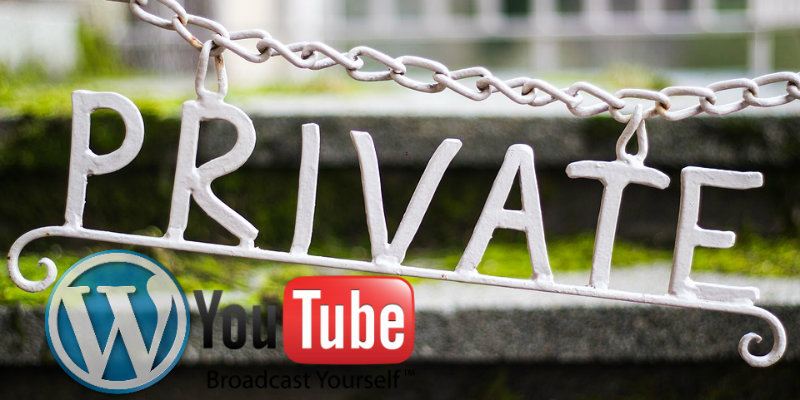Si está pensando en insertar videos de YouTube que no recopilan datos de los usuarios, esta publicación es para usted.
Probablemente ya lo sepas. El RGPD tiene como objetivo dar a sus visitantes control sobre los datos que puede obtener de ellos. Tendría que obtener su consentimiento antes de recopilar cualquiera de estos datos, y eso incluye contenido de video.
De manera predeterminada, cuando inserta un video de YouTube en su sitio, dejará una cookie cuando un usuario vea el video. Si esto es algo que desea evitar, incrustar videos con el modo de privacidad mejorada es el camino a seguir.
Modo mejorado de privacidad de YouTube
Como su nombre lo indica, esta función está configurada para mejorar la privacidad de sus videos. El modo de privacidad mejorada de YouTube protege a sus usuarios eliminando las cookies del video, por lo que sus usuarios no dejan rastro de sus hábitos de visualización en su sitio. También funciona en plataformas móviles.
Aquí se explica cómo incrustar videos de YouTube de forma privada en su sitio web de WordPress.
Incrustación de videos de su propiedad
Si su empresa es propietaria de los videos que desea compartir, siga estos pasos.
Cargue el video si aún no está en su cuenta de YouTube. Inicie sesión en su canal de YouTube y haga clic en «Subir».
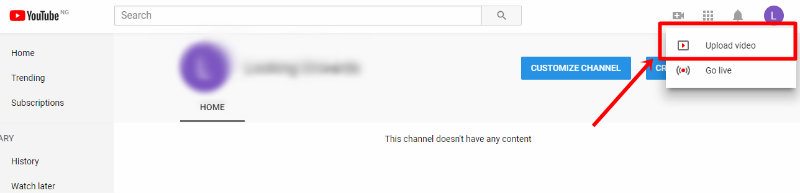
Establezca la descripción y el nombre del video como mejor le parezca. Si no tiene la intención de que el video sea público, no coloque ninguna etiqueta. Finalmente, configure su video como «no listado». No listado significa que solo las personas que tienen el enlace al video pueden verlo.
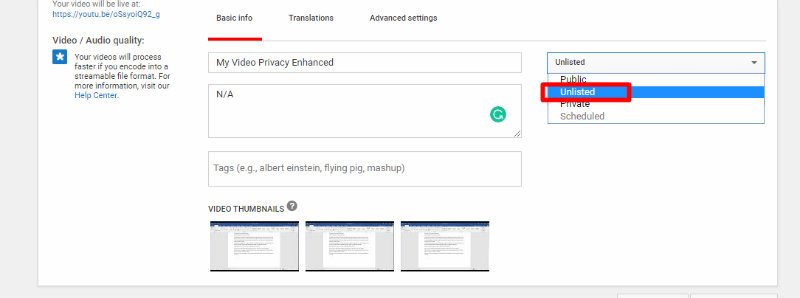
Haz clic en «Publicar».

A continuación, haga clic en «Insertar» y luego en «Mostrar más». Cambiará a una página con más opciones.
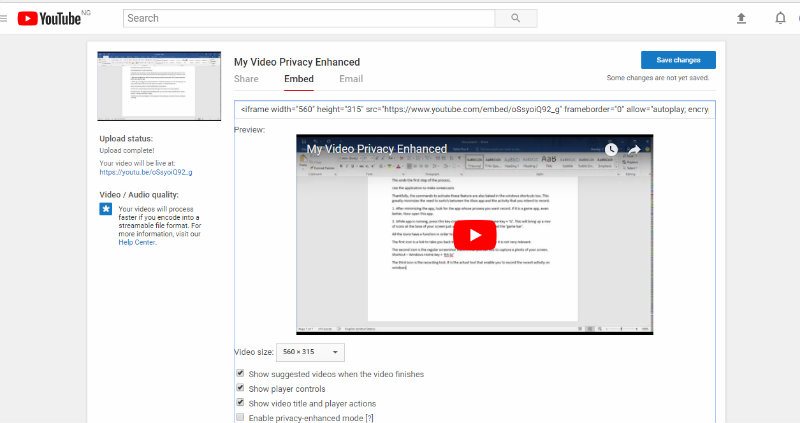
En esta nueva página, marque la casilla de verificación para permitir el «Modo de privacidad mejorada». Además, marque la casilla «mostrar controles del jugador». Desmarque el resto.
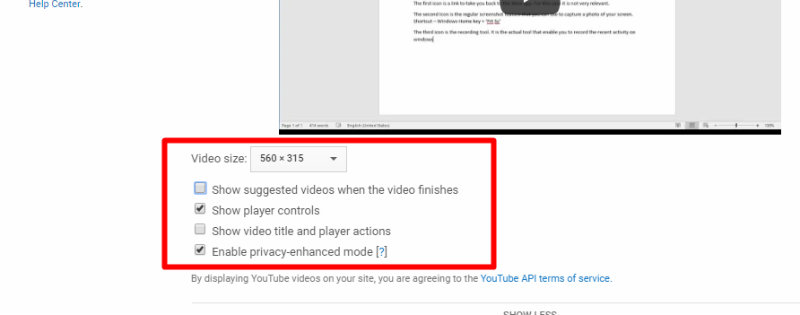
Copie el código de inserción del video en su portapapeles.
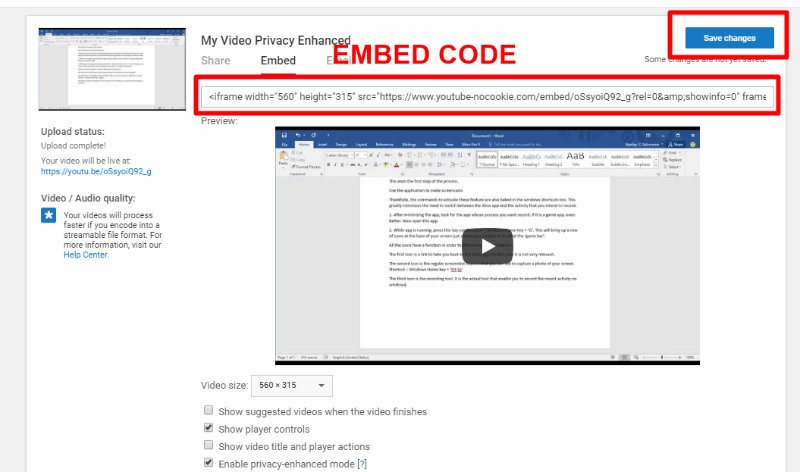
Ahora haga clic en guardar cambios en la parte superior de la página y salga.
Uso del código de inserción
Inicie sesión en su panel de WordPress y haga clic en nueva publicación.
Cambie del editor visual al editor de texto haciendo clic en «Texto».
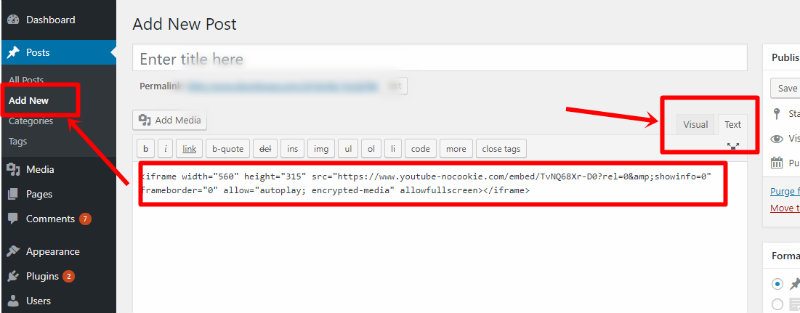
Luego, pegue el código de inserción del video que desea mostrar a sus visitantes. Vuelva al editor visual para continuar editando su contenido.
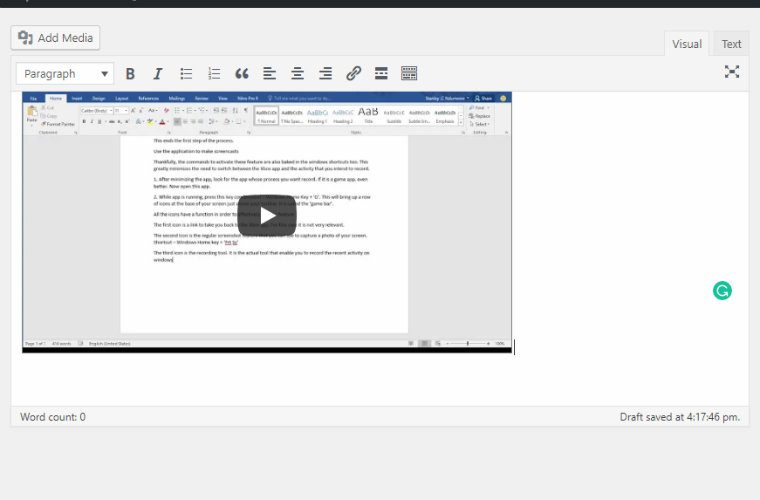
La configuración del modo de privacidad mejorada ahora está completa.
Incrustación de videos de YouTube de terceros
Los videos de terceros son videos que pertenecen a otra persona que usted tiene permiso para usar.
Para incrustar este tipo de video de YouTube de forma privada en WordPress, siga estos pasos.
Abra el video que desea compartir como se muestra en la siguiente captura de pantalla.
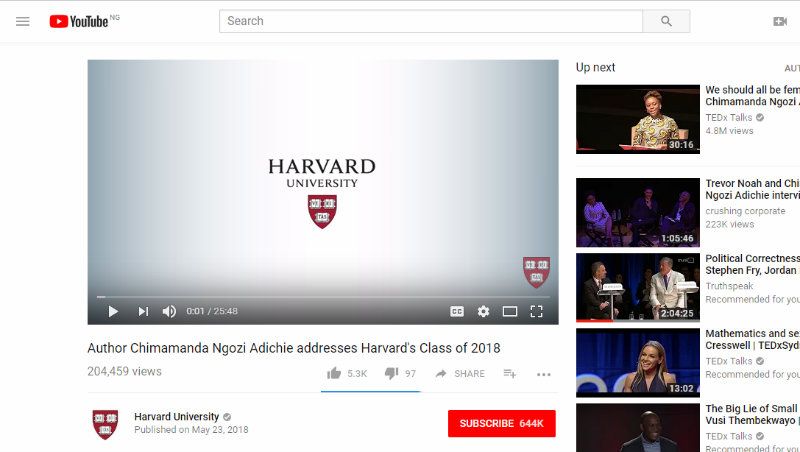
Haga clic en «Compartir». Aparecerá un pequeño cuadro de diálogo en la pantalla. En este cuadro, seleccione «Incrustar».
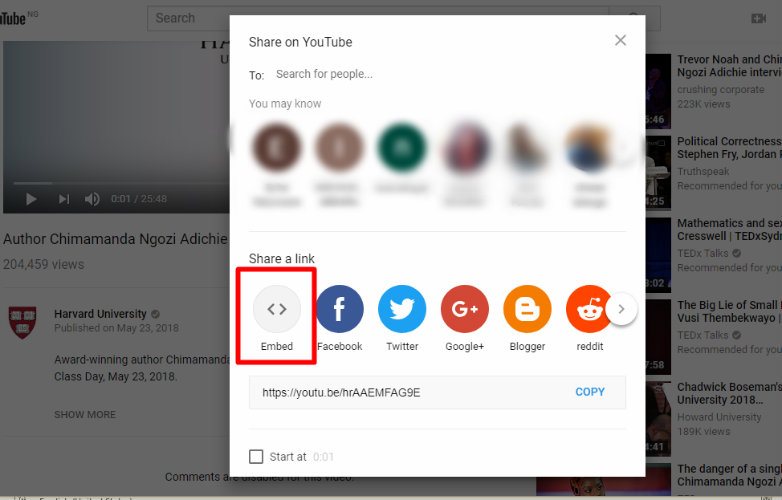
En la página siguiente, verá el código de inserción que muestra el ancho del marco y otros detalles. Edítalos como mejor te parezca.
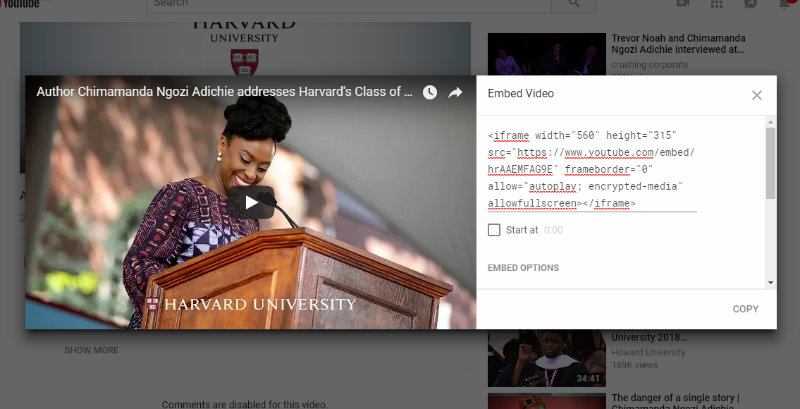
Desplácese hacia abajo hasta la parte inferior de la sección de inserción. Deberá desmarcar algunas casillas para configurar el modo de privacidad mejorada.
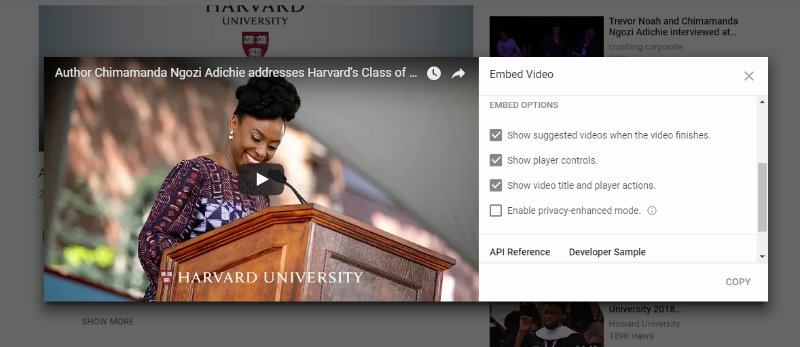
La siguiente es una lista rápida para explicar lo que significan las opciones.
1. Mostrar videos sugeridos cuando finalice el video
Esta configuración le permite a YouTube mostrar un video aleatorio a su usuario tan pronto como finaliza su video incrustado. Debe desmarcar esta opción, ya que puede distraer a su usuario de su contenido.
2. Mostrar los controles del jugador
Debe permitir que sus usuarios salten, pausen y reproduzcan sus videos sin problemas. Marque esta casilla.
3. Mostrar el título del video y el menú de acciones del reproductor
Si desea que su video se pueda compartir, marque esta opción.
4. Habilitar el modo de privacidad mejorada
Esta función es el propio motor de eliminación de cookies, así que asegúrese de marcarla.
Después de todos los pasos anteriores, su pantalla debería verse como la captura de pantalla a continuación.
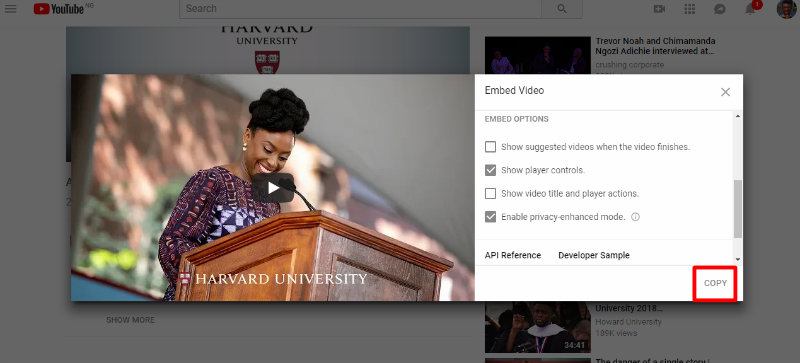
Copia este enlace a tu portapapeles. Puede hacer clic en copiar para hacer eso.
En conclusión
Puede evitar infringir las leyes GDRP cuando incrusta videos de YouTube con el modo de privacidad mejorada. También agrega un toque de profesionalismo a su contenido y sitio web. Si sigue los pasos descritos anteriormente, debería tener todo resuelto sin problemas.